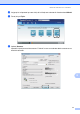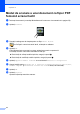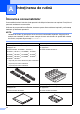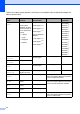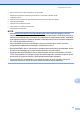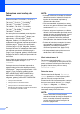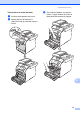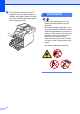Basic User's Guide
Table Of Contents
- Manual de utilizare MFC-L8650CDW/MFC-L8850CDW/MFC-L9550CDW
- Unde găsim manualele de utilizare?
- Cuprins
- 1 Informaţii generale
- Utilizarea documentaţiei
- Accesarea Utilitarelor Brother (Windows®)
- Accesarea Manualului avansat de utilizare şi a Ghidului utilizatorului de software şi reţea
- Cum se accesează manualele de utilizare pentru caracteristici complexe
- Accesarea serviciului de asistenţă clienţi Brother (Windows®)
- Accesarea serviciului de asistenţă clienţi Brother (Macintosh)
- Prezentare generală a panoului de control
- Setări comenzi rapide
- Setaţi ora şi data
- Introduceţi informaţiile personale (identificatorul staţiei)
- Setări pentru volum
- 2 Încărcarea hârtiei
- Încărcarea hârtiei şi a suporturilor de imprimare
- Setări privind hârtia
- Hârtie sau alte suporturi de imprimare acceptate
- 3 Încărcarea documentelor
- 4 Transmisia unui fax
- 5 Primirea unui fax
- 6 Utilizarea PC-FAX
- 7 Telefonul şi dispozitivele externe
- Servicii de linie telefonică
- Conectare la un dispozitiv extern TAD
- Telefoanele externe şi numerele cu interior
- 8 Formarea şi memorarea numerelor
- 9 Efectuarea copiilor
- 10 Imprimarea de pe o unitate flash USB sau de pe un aparat foto care suportă stocarea în masă
- 11 Modul de imprimare de la un calculator
- 12 Modul de scanare la un calculator
- A Întreţinerea de rutină
- B Depanarea
- C Tabele cu setări şi caracteristici
- D Specificaţii
- Index
Capitolul 12
72
Modul de scanare a unui document ca fişier PDF
folosind ecranul tactil 12
a Încărcaţi documentul (consultaţi Modalitatea de încărcare a documentelor uu pagina 39).
b Apăsaţi Scanare.
c Derulaţi la stânga sau la dreapta pentru a afişa către fişier.
va fi afişat în centrul ecranului tactil, evidenţiat cu albastru.
d Apăsaţi OK.
Când aparatul este conectat la o reţea, apăsaţi pe numele computerului.
Procedaţi conform uneia dintre metodele de mai jos:
Dacă doriţi să utilizaţi setările implicite, mergeţi la pasul h.
Dacă doriţi să modificaţi setările implicite, mergeţi la pasul e.
e Apăsaţi Opţiuni. Setări scanare se va schimba în Setare la dispozitiv.
f Alegeţi setările pentru Scanare pe 2 feţe, Tip scanare, Rezoluţie, Tip fişier,
Dimens.Imprim. şi Eliminare culoare de fond în funcţie de necesităţi.
g Apăsaţi OK.
h Apăsaţi Pornire.
Aparatul iniţiază procesul de scanare.